A Play Áruház problémái Androidon nem gyakoriak, de amikor megjelennek, a felhasználói élmény teljesen tönkremegy. Az „Eszköz nem kompatibilis” Google Play hiba ritkán jelenik meg újabb eszközökön, de nem olyan ritka a régi készülékeken. Megakadályozza a felhasználókat abban, hogy alkalmazásokat töltsenek le a Google Play Áruházból, és nincs sok módja ennek kezelésére. Szerencsére van magyarázatunk arra, hogy miért történik ez, valamint néhány alkalmazható megoldás. Tekintse meg őket lent.
Tartalomjegyzék:
- Győződjön meg arról, hogy telefonja és Android verziója támogatott
- Frissítse az Androidot
- Adatok törlése a Google Play Áruházból és a Google Play Szolgáltatásokból
- Távolítsa el a Play Áruház és a Google Play Services frissítéseit
- Próbáld ki egy régebbi APK-val
Hogyan javíthatom ki a Google Play-eszköz nem kompatibilis hibát?
1. Győződjön meg arról, hogy telefonja és Android verziója támogatott
Az „Eszköz nem kompatibilis” Play Store hiba valójában teljesen magától értetődő. Sajnos nem minden eszköz és Android-verzió támogatja a Play Áruházat, és ha ezzel a problémával találkozik, valószínűleg nem teljesíti az alkalmazások Play Áruházon keresztüli letöltéséhez vagy frissítéséhez szükséges követelményeket.
A követelmények eltérőek, és itt megtudhatja, hogy eszköze támogatott-e . A 3 pontos menüből a Keresés az oldalon lehetőséget választva megkeresheti eszközét a böngészőben.
Ezenkívül meg kell említenünk a régióbeli korlátozásokat, mivel egyes alkalmazások csak bizonyos régiókban érhetők el . Ez némileg enyhíthető az alkalmazások APK-n keresztüli telepítésével , de erről később.
Ezenkívül számos Android-alapú eszköz létezik, amelyek nem ugyanazokat az alkalmazásokat használják . Egyesek csak Android OS-hez készültek, mások WearOS-hez, mások Android TV-hez vagy Android Auto-hoz. És a Spotify például más-más alkalmazással rendelkezik a fent említett platformok mindegyikéhez. Tehát ezt is tartsa szem előtt, mielőtt a következő lépésre lép.
2. Frissítse az Androidot
A Google által előírt minimális kompatibilitás az alkalmazásokhoz az Android 9. Tehát ha Android 8 Oreo rendszert használ, jó eséllyel sok alkalmazás nem fog működni. Az Android 9-re való frissítés segíthet. Ha eszköze nem támogatja az Android 9-et, még mindig van mit tennie.
Ideális esetben egy újabb készüléket szeretne beszerezni magának. Ha ez nem lehetséges, az egyéni ROM-ok használata nagyszerű módja annak, hogy a telefon szoftvertámogatását néhány további évvel meghosszabbítsuk. Ha nem ismeri az egyéni ROM-okat, keresse fel az XDA-t, és keressen ott.
3. Törölje az adatokat a Google Play Áruházból és a Google Play-szolgáltatásokból
Ha az összes előző lépést végigjárta, és nem talál semmilyen kapcsolatot az eszközével és az Android verziójával, próbálkozzon az adatok törlésével a Play Áruházból és a Google Play-szolgáltatásokból. A helyi adatok törlésével újratölti a Store-t, és remélhetőleg megoldja a problémát.
A következőképpen törölheti az adatokat a Google Play Áruházból és a Google Play Szolgáltatásokból néhány egyszerű lépésben:
- Nyissa meg a Beállítások lehetőséget .
- Válassza az Alkalmazások lehetőséget .
- Bontsa ki az összes alkalmazást.
- Keresse meg és nyissa meg a Play Áruházat az összes elérhető alkalmazás listájából.
- Koppintson a Tárhely elemre .
- Törölje az adatokat , és tegye ugyanezt a Google Play-szolgáltatásoknál .
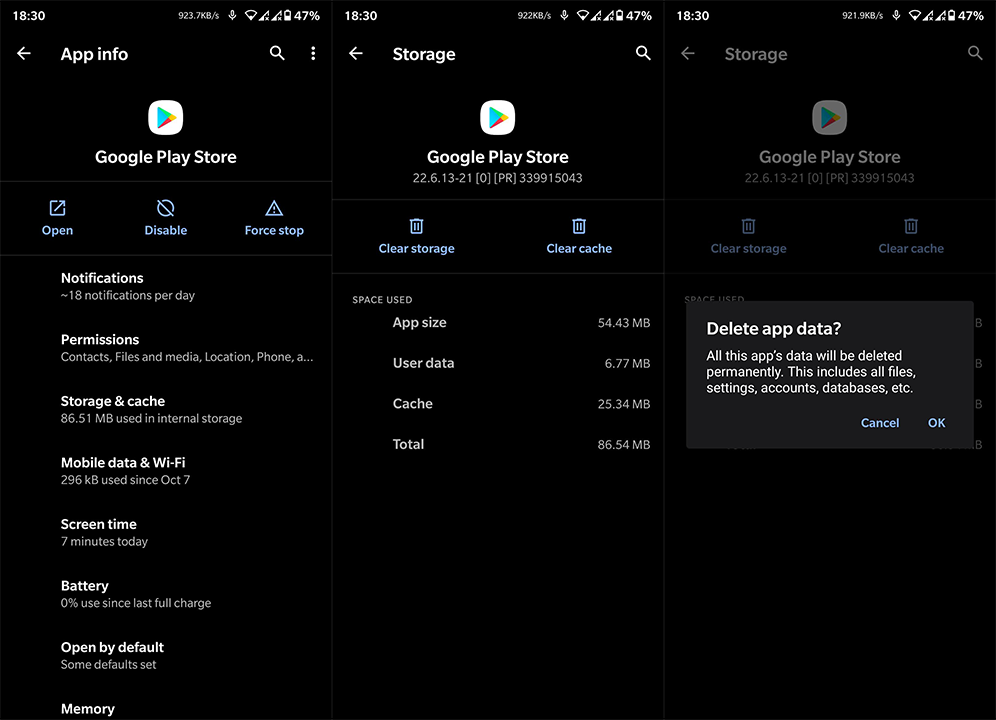
- Indítsa újra a telefont, és próbálkozzon újra a Play Áruház használatával.
4. Távolítsa el a Play Áruház és a Google Play Services frissítéseit
Alternatív megoldásként a helyi adatok törlése helyett eltávolíthatja a Google Play Áruház és a Google Play Szolgáltatások frissítéseit. Ez áll a legközelebb a kettő újratelepítéséhez, mivel ezek rendszerszolgáltatások, és nem távolíthatók el teljesen. Ezt a rendszerbeállításokban teheti meg.
A következőképpen távolíthatja el a frissítéseket a Play Áruházból és a Google Play-szolgáltatásokból:
- Ismét lépjen a Beállítások > Alkalmazások > Minden alkalmazás elemre , és nyissa meg a Play Áruházat .
- Érintse meg a hárompontos menüt , majd a Frissítések eltávolítása elemet .
- Tegye ugyanezt a Google Play-szolgáltatásoknál , és indítsa újra az eszközt.
5. Próbálkozzon egy régebbi APK-val
Végül, ha még mindig nem tud alkalmazásokat telepíteni a Play Áruházból, fontolja meg az APK-generátorok, például az APK Mirror használatát , hogy megszerezze az alkalmazás egy régebbi verzióját, amely zavarja. Ezután oldalra töltheti, és remélhetőleg probléma nélkül fog működni az Androidon.
Ebben a cikkben mindent elmagyaráztunk , ezért feltétlenül nézze meg. Előfordulhat, hogy engedélyeznie kell a telepítést az ismeretlen forrásokból a böngészőjében, ha az Android régebbi verzióját használja.
És ezzel le is zárhatjuk ezt a cikket. Köszönjük, hogy elolvasta, és ossza meg alternatív megoldásokat és tapasztalatait az „Eszköz nem kompatibilis” Google Play hibával kapcsolatban az alábbi megjegyzések részben.
6. Töltse be oldalról az „Inkompatibilis” alkalmazást
Az iOS-szel ellentétben az Android lehetővé teszi az alkalmazások telepítését a hivatalos Play Áruházon kívülről. Ezért, ha nem tud letölteni egy alkalmazást a Play Áruházból, letöltheti és telepítheti egy harmadik fél webhelyéről. Ezt a folyamatot oldalbetöltésnek nevezik .
Ehhez először be kell kapcsolnia egy lehetőséget az eszköz beállításaiban, majd le kell töltenie alkalmazását egy webhelyről.
- Nyissa meg a Beállítások alkalmazást.
- Válassza az Alkalmazások és értesítések > Speciális alkalmazás-hozzáférés > Ismeretlen alkalmazások telepítése lehetőséget a Beállításokban.
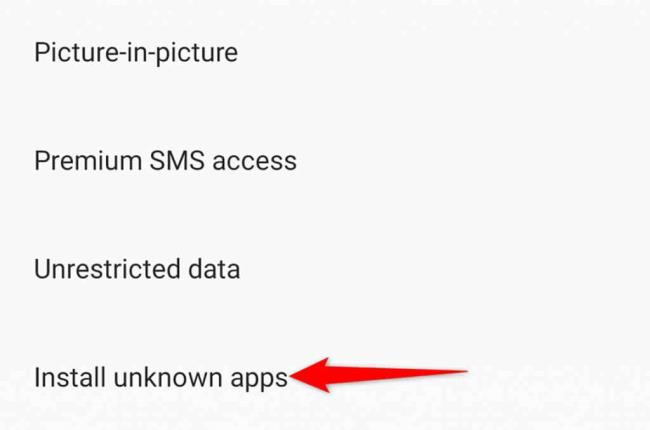
- Válassza ki az alkalmazás letöltéséhez használni kívánt böngészőt, és engedélyezze az Engedélyezés ebből a forrásból lehetőséget.
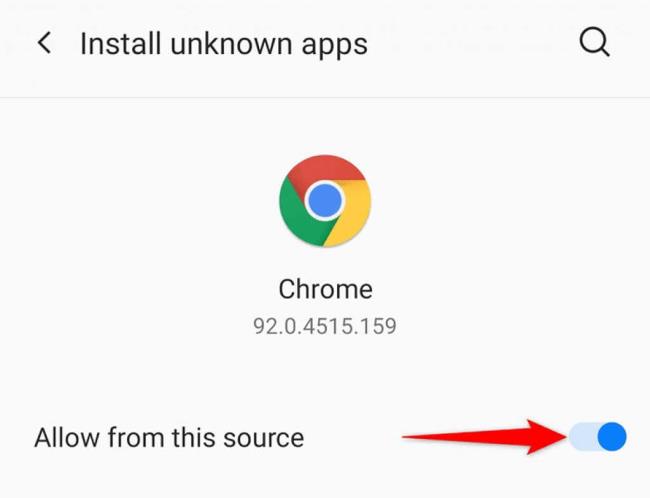
- Indítsa el a böngészőt, és lépjen egy Android-alkalmazásletöltő webhelyre .
- Töltse le és mentse az alkalmazás APK-fájlját. Ezután érintse meg ezt a fájlt, hogy telepítse az alkalmazást eszközére a hivatalos Play Áruház használata nélkül.
![Hogyan lehet élő közvetítést menteni a Twitch-en? [KIFEJEZETT] Hogyan lehet élő közvetítést menteni a Twitch-en? [KIFEJEZETT]](https://img2.luckytemplates.com/resources1/c42/image-1230-1001202641171.png)
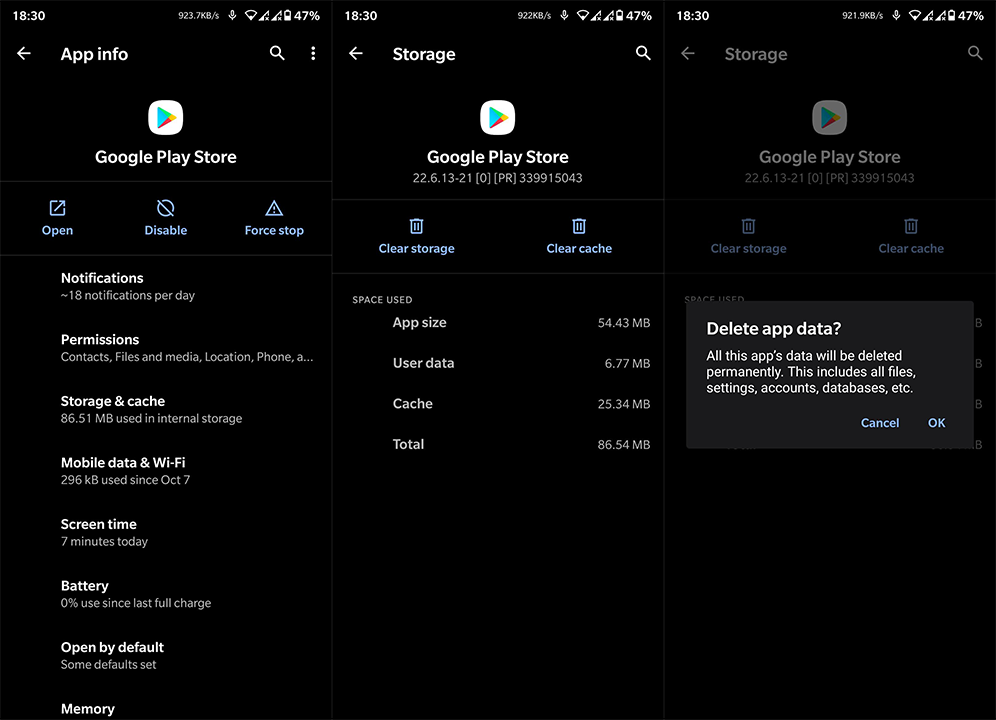
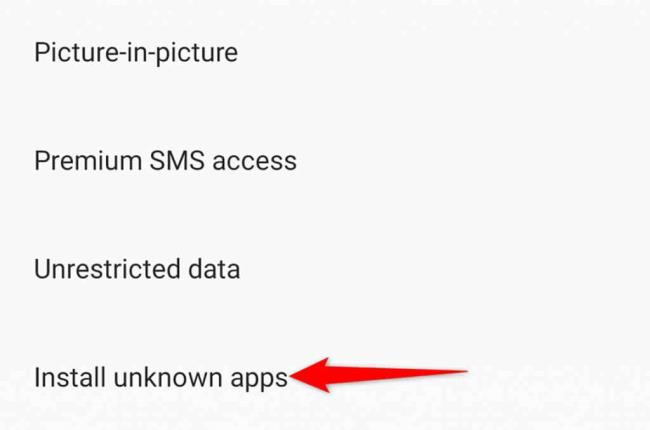
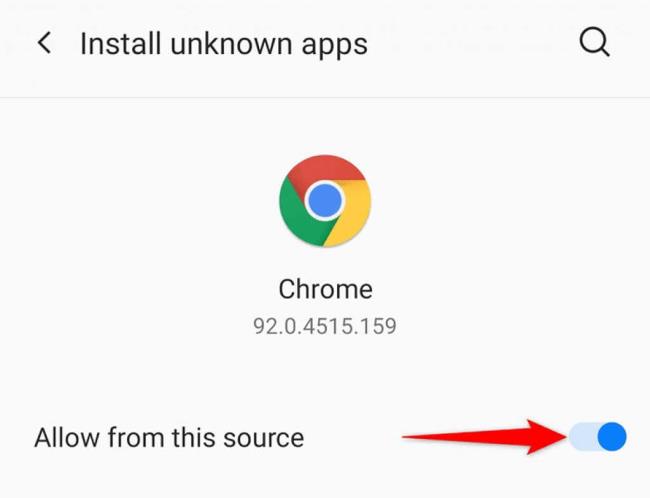


![[JAVÍTOTT] „A Windows előkészítése, ne kapcsolja ki a számítógépet” a Windows 10 rendszerben [JAVÍTOTT] „A Windows előkészítése, ne kapcsolja ki a számítógépet” a Windows 10 rendszerben](https://img2.luckytemplates.com/resources1/images2/image-6081-0408150858027.png)

![Rocket League Runtime Error javítása [lépésről lépésre] Rocket League Runtime Error javítása [lépésről lépésre]](https://img2.luckytemplates.com/resources1/images2/image-1783-0408150614929.png)



